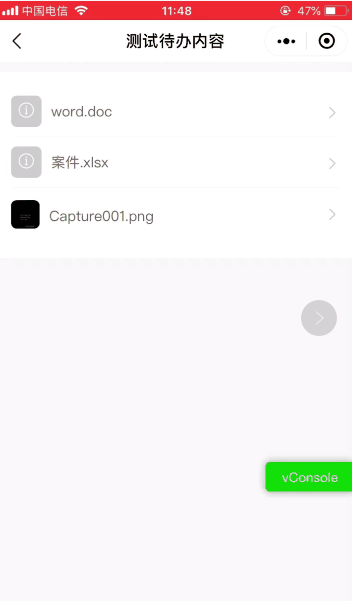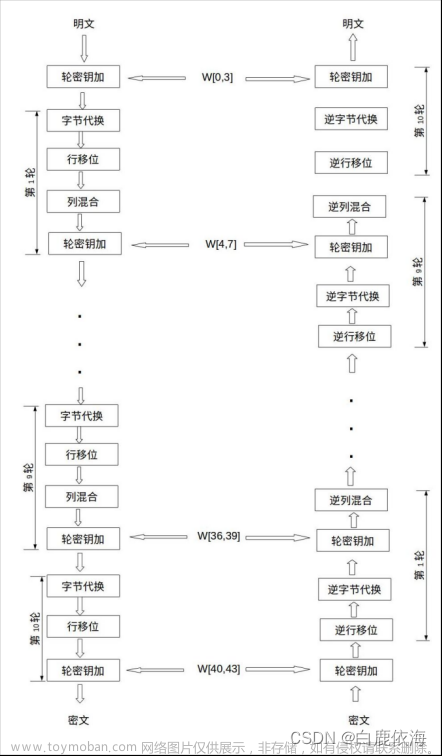前言
在平常的工作当中,已经会遇到文件上传后需要预览的功能,比如docx,doc,xls,xlsx,ppt,pdf,txt,图片,视频等格式的文件,其实也可以让后端人员写接口解析,本着不想麻烦别人的心态,能自己解决的绝不麻烦别人,这里简单介绍txt,docx,xlsx,mp4文件预览。
一、txt文本预览
1.在vue项目中安装axios npm i axios -S 或 yarn add axios
2. 准备一个txt文件,里面随便输入些内容

3. 使用axios来请求该txt文件

页面完整代码如下
<template>
<div class="txt" style="white-space: pre-wrap;">{{ textContent }}</div>
</template>
<script setup lang="ts">
import { ref } from 'vue';
import axios from 'axios';
const textContent = ref<any>("");
//这里可以是http地址,也可以是本地地址
const url = "http://10.3.1.171:7878/123.txt";
axios.get(url,{
responseType:"text",
}).then(res=>{
textContent.value = res.data;
})
</script>结果如下

发现他可以成功的拿到文本内容,但是我们文本里不仅有数字,英文,还有中文
4.这个时候我们往txt里写入一些中文

再来看下结果

喔嚯,这个时候出现了乱码,为什么会出现乱码呢???
原因很简单,axios用的默认编码为UTF-8,而txt的默认编码为ANSI,也就是GBK,明白了错误的原因就好办了,解决方法有两种
1.直接修改txt的编码为UTF-8,修改方式参考:怎么修改txt文件默认的编码格式?_百度知道
修改完成后结果如下

发现结果是我们想要的,你以为到这里就一切都结束了么?NO,NO,NO,这种方式不推荐,我们不可能每个文件都去设计编码,我们追求的就是要完美,永不加班...硬着头皮继续往下干,怀着一颗匠心精神的我必须打磨好自己的艺术品,哈哈,于是就有了第二种解决方案
2.在axios上做返回值的编码转换
看了axios的文档发现一个transformResponse字段配置

我们就可以使用这个配置项来对返回的数据做转码,在处理之前先将

responseType设置为blob,我们改用流的方式来实现,下面是完整代码
<template>
<div><div class="txt" style="white-space: pre-wrap;">{{ textContent }}</div></div>
</template>
<script setup lang="ts">
import { ref } from 'vue';
import axios from 'axios';
const textContent = ref<any>("");
const url = "http://10.3.1.171:7878/123.txt";
const transformData = (data:any)=>{
return new Promise((resolve)=>{
let reader = new FileReader();
reader.readAsText(data,'GBK');
reader.onload = ()=>{
resolve(reader.result)
}
})
}
axios.get(url,{
responseType:"blob",
transformResponse: [
async function (data) {
return await transformData(data);
},
],
}).then(res=>{
res.data.then((data:any)=>{
textContent.value = data;
})
})
</script>这里使用的promise来返回fileReader读取到的数据,在fileReader中设置编码为GBK,这样编码 就同txt保持一致了,接下来
我们再来重新创建一个txt文件

然后再来测试一下,结果如下

结果就是我们最终想要的了,到此txt的预览就完成了,这里只是演示了如何加载txt文本,可以将其做成一个组件,便于以后使用
二、docx文件预览
docx文件的预览我们借用第三方插件@vue-office/docx 来处理 ,这里我们直接做成一个组件,子组件提供一个url即可,代码如下
先使用yarn或npm安装@vue-office/docx
<!-- docx文档查看器 -->
<template>
<teleport to="body">
<div class="sx-docx-wrapper change-y-translate">
<vue-office-docx :src="url" style="height: 100%; margin: 0; padding: 0" @rendered="rendered"/>
<span class="icon-close" @click="emits('close')"></span>
</div>
</teleport>
</template>
<script lang="ts" setup>
//引入VueOfficeDocx组件
import VueOfficeDocx from "@vue-office/docx";
//引入相关样式
import "@vue-office/docx/lib/index.css";
const props = defineProps({
url:{
type:String,
default:""
}
})
const emits = defineEmits<{
(e:"close"):void
}>()
const rendered = ()=>{
console.log("渲染完成");
}
</script>
<style lang="scss" scoped>
.sx-docx-wrapper{
position:fixed;
width:100%;
height:100%;
background:rgba(0,0,0,0.6);
overflow:hidden;
top:0;
left:0;
z-index:9999;
display:flex;
justify-content:center;
align-items:center;
.icon-close{
position:absolute;
top:10px;
right:20px;
width:30px;
height:30px;
background:url("/img/close.png") center no-repeat;
background-size:100%;
cursor:pointer;
}
}
</style> 实现效果如下

三、xlsx文件预览
实现的方法跟docx差不多,只是插件不一样
1、 npm i @vue-office/excel 或 yarn add @vue-office/excel
2、代码封装如下
<!-- excel文档查看器 -->
<template>
<teleport to="body">
<div class="sx-excel-wrapper change-y-translate">
<vue-office-excel
:src="url"
@rendered="renderedHandler"
@error="errorHandler"
style="width:80%;"
/>
<span class="icon-close" @click="emits('close')"></span>
</div>
</teleport>
</template>
<script lang="ts" setup>
//引入VueOfficeExcel组件
import VueOfficeExcel from "@vue-office/excel";
//引入相关样式
import "@vue-office/excel/lib/index.css";
const props = defineProps({
url:{
type:String,
default:""
}
})
const emits = defineEmits<{
(e:"close"):void
}>()
const renderedHandler = ()=>{
console.log("渲染完成");
}
const errorHandler = ()=>{
console.log("渲染失败");
}
</script>
<style lang="scss" scoped>
.sx-excel-wrapper{
position:fixed;
width:100%;
height:100%;
background:rgba(0,0,0,0.6);
overflow:hidden;
top:0;
left:0;
z-index:9999;
display:flex;
justify-content:center;
align-items:center;
.icon-close{
position:absolute;
top:10px;
right:20px;
width:30px;
height:30px;
background:url("/img/close.png") center no-repeat;
background-size:100%;
cursor:pointer;
}
}
</style> 运行效果如下

四、mp4文件预览
mp4预览我们借用西瓜视频插件来实现
1、安装xgplayer yarn add xgplayer 或者 npm i xgplayer
2.封装代码如下
<!-- 西瓜视频播放器插件 https://h5player.bytedance.com/guide/#%E5%AE%89%E8%A3%85 -->
<template>
<teleport to="body">
<div class="sx-xgplayer-wrapper change-y-translate">
<div class="video-section">
<div id="video"></div>
<span class="icon-close" @click="emits('close')"></span>
</div>
</div>
</teleport>
</template>
<script lang="ts" setup>
import Player, { Events } from 'xgplayer'
import 'xgplayer/dist/index.min.css';
import { onMounted,onUnmounted } from 'vue';
let player:any = null;
const props = defineProps({
url:{
type:String,
default:""
}
})
const emits = defineEmits<{
(e:"close"):void
}>()
onMounted(()=>{
player = new Player({
id: 'video',
url: props.url,
height: '100%',
width: '100%',
lang:'zh-cn'
})
})
onUnmounted(()=>{
player.destroy() // 销毁播放器
player = null // 将实例引用置空
})
</script>
<style lang="scss" scoped>
.sx-xgplayer-wrapper{
position:fixed;
width:100%;
height:100%;
background:rgba(0,0,0,0.6);
overflow:hidden;
top:0;
left:0;
z-index:9999;
display:flex;
justify-content:center;
align-items:center;
.video-section{
width:1200px;
height:660px;
background:#000;
padding:20px;
position:relative;
box-shadow: 0 1px 8px 1px #5c5c5c;
}
.icon-close{
position:absolute;
top:10px;
right:10px;
width:20px;
height:20px;
background:url("/img/close.png") center no-repeat;
background-size:100%;
cursor:pointer;
}
}
</style> 相关的配置项请自行参考西瓜开发文档,文档地址在代码中哟!!!
来看看实现的效果吧

到这里,关于docx,xlsx,txt,mp4等预览的功能实现完成啦,下班!!!文章来源:https://www.toymoban.com/news/detail-739865.html
感悟: 你不歇斯底里筋疲力尽,怎能破茧成蝶涅盘重生文章来源地址https://www.toymoban.com/news/detail-739865.html
到了这里,关于vue中支持txt,docx,xlsx,mp4格式文件预览(纯前端)的文章就介绍完了。如果您还想了解更多内容,请在右上角搜索TOY模板网以前的文章或继续浏览下面的相关文章,希望大家以后多多支持TOY模板网!